친구들에게 보여주고 싶지만 찾을 수 없는 동영상이 항상 하나씩은 있습니다. 고급 검색 기능까지 사용해 보았지만 해당 미디어가 존재하지 않는 것 같습니다. 올바른 키워드와 구문을 사용하지 않았거나 제작자가 동영상이 포함된 트윗을 삭제한 것일 수 있습니다. 좋은 소식은 이제 X에서 동영상 다운로드가 가능해졌기 때문에 더 이상 이러한 문제를 겪지 않아도 된다는 것입니다. 이는 부분적으로 X 프리미엄 구독자만 사용할 수 있는 독점 기능 덕분입니다. 또한 여러 타사 도구를 사용하여 모든 디바이스에서 트위터 동영상을 다운로드할 수 있는 해결 방법도 있습니다. 이 가이드를 읽어보시면 X 동영상을 다운로드하는 가장 좋은 방법이 무엇인지 정확히 알 수 있을 것입니다.
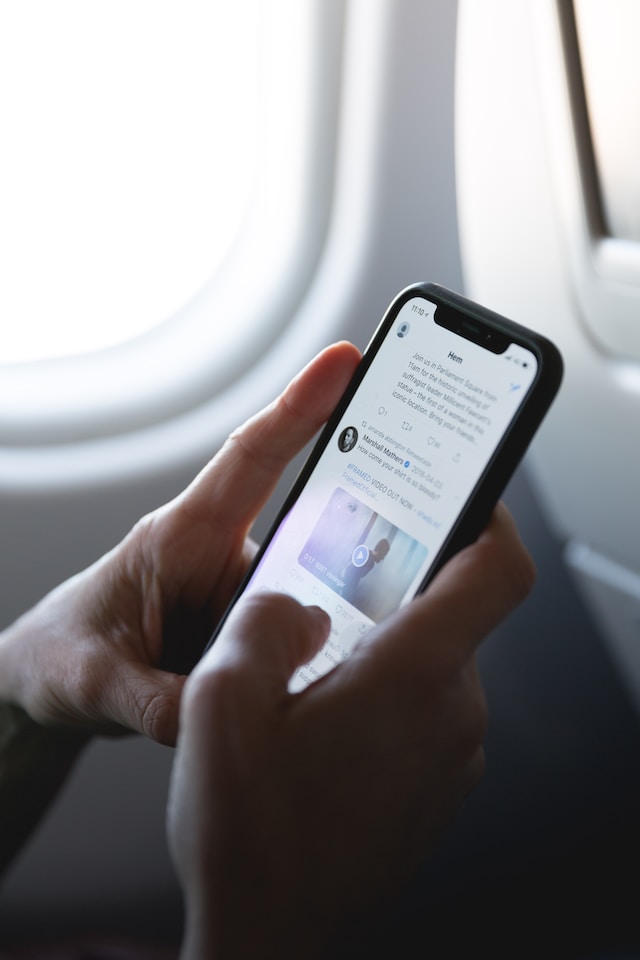
목차
트위터에서 동영상을 다운로드하는 방법은 무엇인가요?
X에서 동영상을 다운로드하면 몇 가지 이점이 있습니다. 우선, 콘텐츠를 보기 위해 더 이상 인터넷에 연결할 필요가 없습니다. 게시자가 트윗이나 계정을 삭제하더라도 동영상이 사라지지 않습니다. 또한, 특히 여행 중이거나 네트워크 연결 상태가 좋지 않은 곳을 방문할 때 언제든 원할 때 시청할 수 있습니다. 요즘에는 X의 미디어를 디바이스에 저장할 수 있는 몇 가지 옵션이 있습니다. 아래에서 트위터에서 동영상을 다운로드하는 방법을 설명하는 여러 가이드를 확인할 수 있습니다.
1. 동영상 다운로드 기능을 이용하려면 X Premium에 가입하세요.
X(이전 트위터)는 날이 갈수록 X 프리미엄 가입자에게 추가 기능을 지속적으로 제공하고 있습니다. 최신 버전 중 하나는 트위터 동영상 다운로드 기능입니다. 구독자라면 이 가이드에서 디바이스에 미디어를 저장하는 방법을 확인할 수 있습니다:
- 동영상이 있는 X 게시물로 이동합니다.
- 트윗 오른쪽에 있는 점 3개 또는 오버플로 아이콘을 탭합니다.
- 드롭다운 메뉴에서 동영상 다운로드를 선택합니다.
이는 오프라인에서 미디어를 사용할 수 있도록 하는 가장 쉬운 방법입니다. 하지만 이 기능에 대해 알아야 할 몇 가지 주의 사항이 있습니다:
- 모든 동영상을 다운로드할 수 있는 것은 아닙니다. 미디어 사용자가 2023년 7월 23일 이후에 게시한 동영상만 다운로드할 수 있습니다. 이 날짜 이전의 동영상은 구독자라도 다운로드할 수 없습니다.
- X에서 설정한 생일에 따라 다운로드 기능의 사용 여부가 결정됩니다. 만 18세 미만인 경우 플랫폼에서 이 옵션을 비활성화합니다. 또한 만 18세가 될 때까지 이 기능을 활성화할 수 없습니다.
- 퍼블리셔가 동영상 다운로드 허용 설정을 끄면 디바이스에 동영상을 저장할 수 없습니다.
- 내 게시물 보호 기능을 사용 설정해도 트윗에서 동영상을 다운로드하는 옵션이 자동으로 꺼지지는 않습니다.
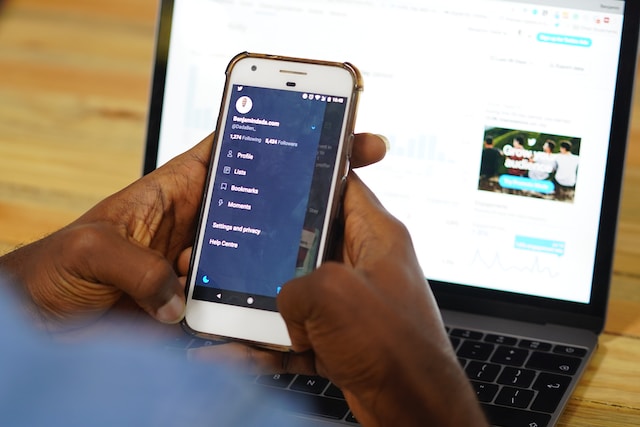
2. 타사 웹사이트를 사용하여 트위터 동영상 다운로드하기
X Premium을 사용 중임에도 불구하고 X에서 동영상 다운로드가 제한되는 것이 마음에 들지 않는다면 타사 웹사이트를 이용해보세요. 이러한 웹사이트는 무료로 이용할 수 있으며 공개 계정의 미디어라면 어떤 미디어든 다운로드할 수 있습니다. 프로필이 비공개인 경우 이러한 웹사이트는 작동하지 않습니다.
이러한 서비스를 사용할 수 있는 횟수에는 제한이 없습니다. 이러한 웹사이트에서는 다양한 해상도로 미디어를 다운로드할 수 있습니다. 또한 .mp3 형식으로 변환할 수 있어 팟캐스트 등을 저장할 때 유용합니다.
다음 웹사이트를 사용하여 X에서 동영상을 저장하세요:
- 트위터 동영상 다운로더
- SSS 트위터
- 트위터 동영상
- 레드케첩의 트위터 다운로더
트위터에서 동영상을 다운로드하는 방법을 보여드리기 위해 SSS 트위터를 예로 들어보겠습니다:
- 동영상이 포함된 게시물(이전에는 트윗)로 이동합니다. 클릭하면 게시물의 확장된 보기로 이동합니다.
- 데스크톱 브라우저의 주소 표시줄에서 트윗의 URL을 복사할 수 있습니다. 모바일 앱을 사용하는 경우 공유 아이콘을 선택하고 링크 복사를 클릭합니다.
- SS트위터 웹사이트를 방문하여 링크 삽입이라는 문구와 함께 텍스트 입력란에 트윗의 URL을 붙여넣습니다.
- 다운로드를 클릭하면 다운로더에 다양한 해상도의 여러 옵션이 표시됩니다. 원하는 해상도를 선택합니다.
X에서 장치로 비디오를 다운로드한 후 비디오를 열어 콘텐츠에 문제가 있는지 확인합니다. iPhone을 사용하는 경우 Safari를 사용하여 이 웹 사이트를 방문하세요.
3. iOS 디바이스용 트위터 동영상 다운로더 바로 가기 사용하기
타사 웹사이트를 이용하거나 X를 떠나 동영상을 다운로드하고 싶지 않다면 다른 대안이 있습니다. 바로 자동화를 위한 도구인 Apple 단축키를 이용하는 것입니다. 몇 가지 단축키를 사용하면 iOS 기기에 X 동영상을 저장할 수 있습니다. 이 예에서는 루틴허브의 모든 미디어 다운로더 바로가기를 사용하겠습니다. 이 단축키는 계속 업데이트를 받으므로 문제가 발생하면 개발자가 신속하게 수정할 수 있습니다.
iOS 디바이스에서 트위터 동영상 다운로더 바로가기를 사용하는 방법은 다음과 같습니다:
- 루틴허브의 모든 미디어 다운로더를 방문하세요.
- 화면 왼쪽에 있는 바로 가기 받기 버튼을 탭합니다. 다음 화면, 즉 iCloud에서 동일한 버튼을 다시 선택해야 합니다.
- Apple 단축키 앱에 모든 미디어 다운로더 단축키를 추가합니다.
- X 모바일 앱을 열고 동영상을 찾습니다.
- 공유 버튼을 탭하고 메뉴에서 모든 미디어 다운로더를 선택합니다.
- 바로가기에 사용 방법이 안내되어 있습니다. 바로가기가 요청하는 모든 작업을 수행할 필요는 없습니다. 예를 들어, 텔레그램의 개발자 그룹에 가입을 요청할 수 있습니다.
- 초기 설정 프로세스를 완료하면 사진 앱에서 동영상을 볼 수 있습니다.
이 단계를 반복하여 X에서 여러 개의 동영상을 다운로드할 수 있습니다. 이 도구를 사용하는 것은 안전하지만, 타사 바로가기를 다운로드할 위험이 있다는 점을 기억해야 합니다. 여기에는 기기를 손상시킬 수 있는 멀웨어가 포함되어 있을 수 있습니다. 타사 바로가기를 다운로드하기 전에 항상 리뷰를 살펴보세요. 신뢰할 수 있는 Apple 단축키 소스를 어디서 찾을 수 있는지 모르겠다면 Reddit과 같은 포럼을 찾아보세요.

4. Android 디바이스에서 트위터 다운로드 동영상 앱 사용해 보기
Android 사용자의 경우 타사 웹사이트를 이용할 수 있습니다. 구글 플레이 스토어에서 트위터 동영상 앱을 다운로드할 수도 있습니다. 스토어에 표시되는 대부분의 앱은 정상적으로 작동합니다. 그러나 소셜 미디어 플랫폼이 변경되면 이러한 도구의 기능에도 영향을 미칩니다.
앱이 여전히 작동하는지 확인하는 가장 좋은 방법은 최근 리뷰를 읽는 것입니다. 여러 사용자가 서비스에 대해 불만을 제기하고 있다면 다른 앱을 찾아봐야 합니다. 이 예에서는 트위터용 동영상 다운로더 또는 TwiTake를 사용하겠습니다:
- Android 디바이스에 앱을 설치합니다.
- 앱을 열고 필요한 권한을 부여합니다. 동영상을 저장하려면 디바이스의 저장소에 액세스할 수 있어야 합니다.
- 튜토리얼 보기를 탭하여 Android 스마트폰에 동영상을 저장하는 방법을 알아보세요. 이 단계를 건너뛰려면 화면의 아무 곳이나 탭합니다.
- Android용 X를 열고 동영상이 있는 게시물로 이동합니다.
- 트윗 아래의 공유 버튼을 선택하고 링크 복사를 선택합니다.
- 트위터용 동영상 다운로더로 돌아가서 오른쪽 하단에 있는 더하기 아이콘을 선택합니다.
- 앱이 자동으로 링크를 붙여넣습니다. 다운로드 버튼을 탭합니다.
- 미디어 상단의 확인란을 탭하여 동영상의 해상도를 선택합니다. 다운로드를 선택하여 디바이스에 미디어를 저장합니다.
링크를 수동으로 공유하는 대신 앱을 통해 URL을 열 수 있습니다:
- 트윗 하단에 있는 게시물의 공유 버튼을 선택합니다.
- 공유 경로를 탭하고 TwiTake를 선택합니다.
- 해상도를 선택하고 다운로드를 탭하여 동영상을 저장합니다.
트위터 쪽지(DM)에서 동영상을 다운로드하는 방법은 무엇인가요?
위의 방법은 공개 게시물에서 동영상을 다운로드할 때 작동합니다. 친구가 DM으로 동영상을 보내면 어떻게 하나요? 내 디바이스에도 저장할 수 있나요? 예, DM에서 미디어를 다운로드할 수 있습니다.
이를 위해서는 Chrome 웹스토어의 확장 프로그램인 동영상 다운로더 플러스가 필요합니다:
- 스토어에서 동영상 다운로더 플러스 페이지로 이동하여 크롬에 추가 버튼을 클릭합니다.
- 브라우저의 주소 표시줄 옆에는 확장 프로그램 버튼이 있습니다. 이 버튼은 직소 퍼즐 조각과 비슷합니다. 이 버튼을 클릭하면 기기에 있는 모든 확장 프로그램을 볼 수 있습니다.
- 비디오 다운로더 플러스 옆의 핀 아이콘을 선택합니다. 이렇게 하면 브라우저의 URL 표시줄 옆에 확장 프로그램이 표시됩니다.
- 새 탭에서 내 트위터 계정으로 이동합니다.
- DM을 열고 동영상이 포함된 대화 부분으로 이동합니다.
- 확장 프로그램 아이콘을 클릭하면 페이지에 다운로드 가능한 모든 미디어 목록이 표시됩니다. 다양한 해상도를 선택할 수 있습니다. 시작 버튼을 선택하여 동영상을 디바이스에 저장합니다.
간혹 확장 프로그램이 동영상을 감지하지 못하거나 제대로 작동하지 않을 수 있습니다. 이 경우 다음 문제 해결 단계를 시도해 보세요:
- 확장 프로그램이 이를 감지할 수 있도록 DM에서 동영상을 재생해야 합니다.
- 페이지를 새로고침하고 DM에서 미디어를 엽니다.
- 동영상을 다운로드하기 전에 항상 동영상이 미리 로드될 때까지 기다리세요. 그렇지 않으면 확장 프로그램이 콘텐츠의 일부만 저장합니다.
여전히 문제가 발생하면 개발자에게 문의하세요.

X에서 비공개 동영상을 다운로드할 수 있나요?
예, 비공개 계정에서 X에서 동영상을 다운로드할 수 있습니다. 그러나 게시물을 보려면 비공개 프로필을 팔로우해야 합니다. 트윗을 볼 수 있다면 동영상 다운로더 플러스 구글 크롬 확장 프로그램을 사용하세요. 사용자가 자신의 게시물을 비공개로 설정하더라도 동영상을 감지합니다.
하지만 유일한 단점은 이 확장 프로그램을 사용하려면 데스크톱 브라우저가 필요하다는 점입니다. 스마트폰에서 이 작업을 수행하려면 어떻게 해야 할까요? 이 경우 기기의 화면 녹화 기능을 사용하여 동영상을 캡처할 수 있습니다. 모든 내용을 캡처하려면 전체 동영상을 시청해야 합니다.
트위터 동영상 다운로드하기: 디바이스에 미디어를 저장하는 가장 쉬운 방법
위의 모든 기술을 사용하면 동영상을 볼 수 있는 한 어떤 동영상도 저장할 수 있습니다. 비공개 콘텐츠를 다운로드하는 경우 게시자의 허가를 받아야 합니다.
X 사용자도 위의 방법을 사용하여 내 계정에서 트위터 동영상을 다운로드할 수 있습니다. 비공개 프로필을 사용하더라도 팔로워가 다운로드할 수 있습니다. X에서 다른 사람이 내 미디어에 액세스하지 못하도록 하는 가장 좋은 방법은 해당 미디어를 삭제하는 것입니다. 정기적으로 트윗을 올리는데 동영상이 포함된 트윗이 수백 개라면 어떻게 해야 할까요? 이런 상황에서는 트윗삭제가 도움이 됩니다. 이 도구를 사용하면 동영상이 첨부된 모든 게시물을 찾아 몇 번의 클릭만으로 일괄 삭제할 수 있습니다. 또는 자동 삭제 기능을 설정하고 실행하면 오래된 게시물을 주기적으로 삭제할 수 있습니다. 트윗삭제 기능을 사용하여 X에서 내 동영상을 안전하게 보호하세요!










